2025年在PS5上播放Apple Music的 2 種方法
你是否想知道如何在PS5上播放Apple Music?Playstation 5是2020年推出的一款出色的遊戲主機。像PS4一樣,PS5也兼容Netflix、Hulu、Amazon Prime Video等媒體應用程式。
Apple Music在PS5上嗎?幸運的是,Apple Music現在已經與PS5整合,這意味著如果你是Apple Music訂閱者,你可以在PS5上播放Apple Music。
除了讓你在PS5上獲得Apple Music之外,這篇文章還介紹了如何從手機控制PS5上的Apple Music的逐步指南。
第一部分:如何在PS5上獲得Apple Music
Sony已經宣布你現在可以在PS5主機上聽Apple Music。要讓Apple Music在PS5上運行,你需要確保你擁有Apple Music的高級套餐。如果你不是Apple Music訂閱者,你可能會發現很難從手機控制PS5上的Apple Music。
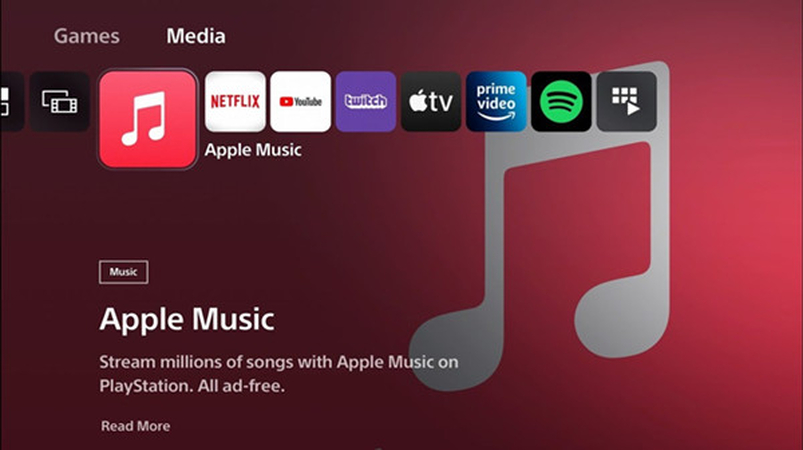
以下是如何在PS5上獲得Apple Music的逐步指南。
步驟1: 在PS5主機上導航到媒體首頁並選擇所有應用程式按鈕。
步驟2: 點擊Apple Music並選擇下載按鈕,然後安裝Apple Music應用程式。
步驟3: 啟動Apple Music應用程式並選擇登入或註冊按鈕。接著,你需要輸入Apple Music的憑據以確保使用Apple Music帳戶登入。
注意:安裝Apple Music到PS5後,現在是時候學習如何從手機在PS5上播放Apple Music。你可以從手機控制PS5上的Apple Music嗎?繼續閱讀這篇指南,享受在PS5上播放Apple Music的樂趣。
第二部分:如何在PS5上播放Apple Music
很多用戶都在詢問如何在PS5上播放Apple Music。播放Apple Music並不需要做太多事情,只需遵循幾個簡單步驟即可。在PS5平台上播放Apple Music文件之前,你需要確保你正在使用Apple Music的高級套餐,因為這個平台不允許免費用戶在那裡享受Apple Music。
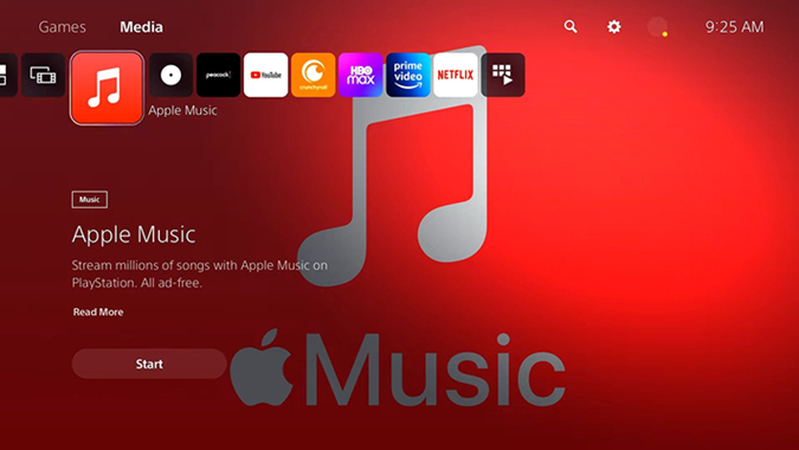
查看以下逐步指南,了解如何從手機在PS5上播放Apple Music。
步驟1: 首先,你需要確保PS5和iOS設備連接到同一WiFi網絡。
步驟2: 在iOS設備上啟動Apple Music,然後選擇你想在那裡串流的音樂文件。接著,通過從屏幕右上角向下滑動來打開控制中心。
步驟3: 按住右上角的播放小部件並點擊AirPlay按鈕。接著,你需要導航到可用設備列表並選擇PS5。這樣,你可以從iPhone控制PS5上的Apple Music。
除了使用AirPlay連接PS5和iPhone外,你還可以使用輔助線和藍牙來實現相同的效果。這樣,你可以從手機控制PS5上的Apple Music。
第三部分:如何將Apple Music下載到MP3並在PS5上播放
1. 如何將Apple Music下載到MP3
上述方法在播放時可能會影響音質,因此選擇替代方法是合理的。
依靠HitPaw影片轉檔軟體,將Apple Music下載為本地文件始終是可行的選擇。這樣,你可以通過USB將文件以原始質量傳輸到PS5。使用HitPaw影片轉檔軟體,你可以以無損質量下載Apple Music,保留所有元數據信息和ID3標籤。
功能
- 允許你以無損質量下載Apple Music
- 支持多種音頻格式
- 沒有煩人的廣告
- 提供120倍的轉換速度
- 允許你同時下載多個Apple Music文件
以下是通過HitPaw影片轉檔軟體下載Apple Music的逐步指南。
步驟1: 在電腦上安裝HitPaw影片轉檔軟體,選擇音樂按鈕,然後選擇Apple Music轉換器。

步驟2: 在看到內置的Apple Music轉換器後,你需要使用Apple Music帳戶憑據登錄。

步驟3: 在那裡訪問所有Apple Music後,你需要選擇你想下載的音樂文件並點擊下載按鈕。

步驟4: 點擊下載按鈕後,HitPaw影片轉檔軟體將開始分析URL地址,然後你將能夠預覽音樂文件。

步驟5: 按下全部轉換按鈕來選擇要轉換音頻文件的格式。既然你想將Apple Music轉換為MP3,你必須選擇MP3格式。

步驟6: 點擊全部轉換按鈕,讓HitPaw影片轉檔軟體為你下載Apple Music。

2. 如何使用USB驅動器在PS5上播放Apple Music
使用USB驅動器在PS5上播放Apple Music。將Apple Music下載到本地後,你可以通過USB將它們傳輸到PS5。
步驟1: 首先,你需要將USB驅動器連接到電腦,然後通過電腦訪問USB驅動器。接著,你需要建立新文件夾。
步驟2: 將下載的Apple Music文件從本地文件複製到新文件夾。
步驟3: 複製文件夾後,你需要彈出USB驅動器,然後將USB驅動器連接到PS5主機。
步驟4: 點擊控制中心的音樂圖標,然後在播放列表中看到USB驅動器。
步驟5: 選擇USB驅動器後,在那裡播放Apple Music。
常見問題
問題1. 可以在PlayStation 5上獲得Apple Music嗎?
答案1. Apple Music與PlayStation 5的整合使你可以在PlayStation上播放Apple Music。只要你維持Apple Music的高級套餐,享受在PlayStation上聆聽Apple Music的步驟是非常簡單的。如果你是Apple Music訂閱者,播放你喜愛的Apple Music歌曲在PlayStation 5上不需要做太多。
問題2. 可以在PS5上下載哪些音樂應用程式?
答案2. PS5在與不同的音樂串流應用程式整合時帶來了很多創意。例如,你可以在PS5上下載Spotify、Amazon Music、Apple Music、Tidal和Pandora,開始在PS5上享受聆聽精彩且令人陶醉的音樂。
結論
這篇指南介紹了在PS5上播放Apple Music的兩種絕佳且最合適的方法。我們在這篇指南中介紹的第一種方法僅適用於Apple Music的高級用戶。因此,如果你是免費的Apple Music用戶並希望學習如何從手機在PS5上播放Apple Music,HitPaw影片轉檔軟體仍然是最推薦的選擇。
使用這個工具,你可以將Apple Music下載為無損質量的本地文件,這個卓越的工具還提供120倍的轉換速度。








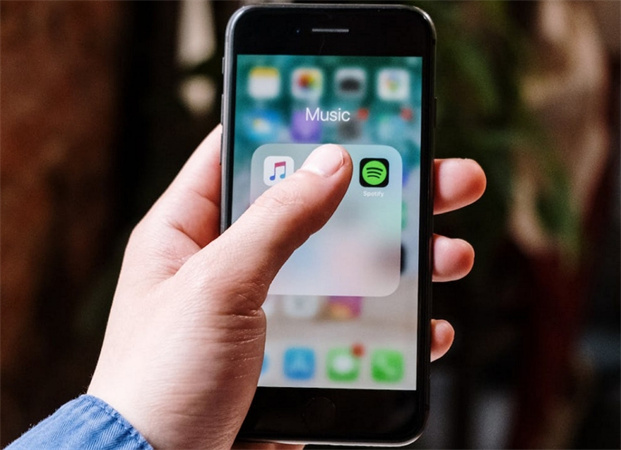
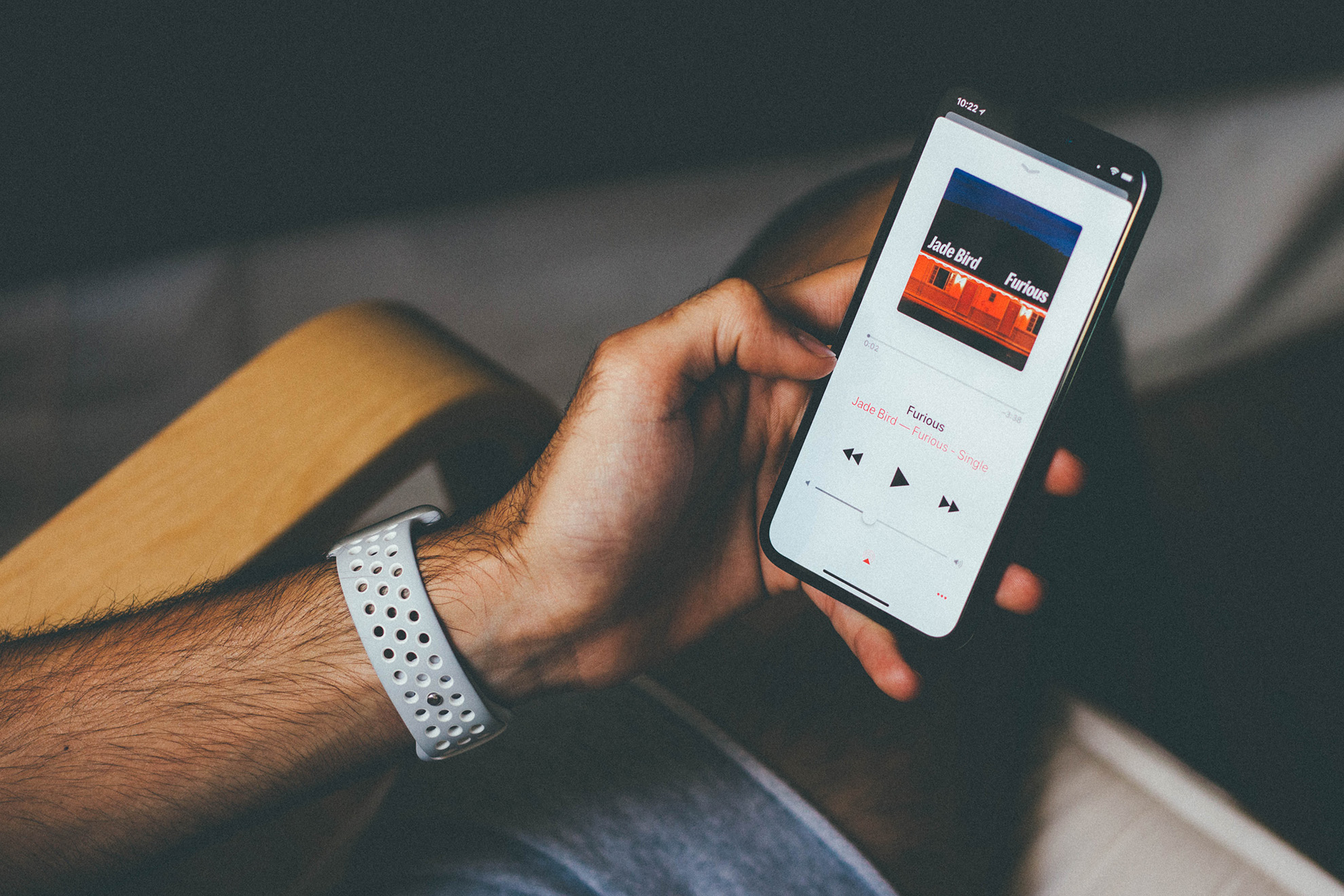


分享文章至:
選擇產品評分:
Joshua
HitPaw 特邀主編
熱衷於分享3C及各類軟體資訊,希望能夠透過撰寫文章,幫助大家瞭解更多影像處理的技巧和相關的AI資訊。
檢視所有文章留言
為HitPaw留下您的寶貴意見/點評